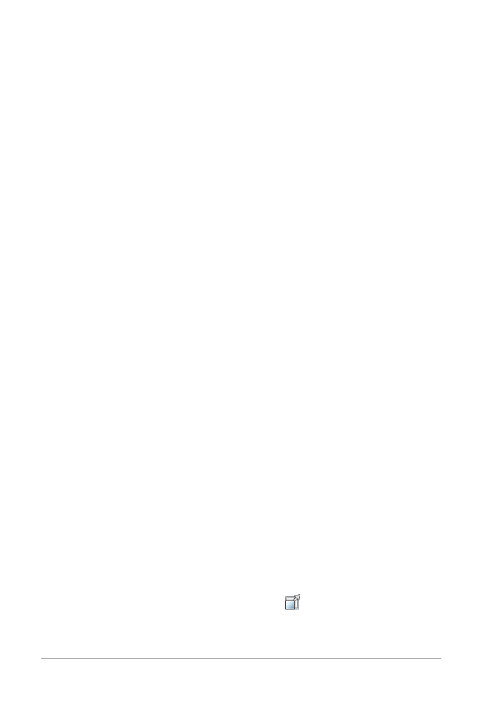
846
Guide d’utilisation de Corel PaintShop Pro X7
Modification et enregistrement de compositions
Corel PaintShop Pro inclut de nombreux modèles avec différentes
compositions qui vous serviront à imprimer vos images. Les
compositions que vous créez peuvent être enregistrées comme
modèles.
Vous pouvez réorganiser des images automatiquement ou
manuellement pour créer une composition. Avant de réorganiser les
images automatiquement, vous devez choisir d’inclure ou non des
bordures. Si vous ne souhaitez pas utiliser de bordures,
Corel PaintShop Pro peut réorganiser les images afin qu’elles se
touchent. Vous devez aussi spécifier si vous souhaitez redimensionner
les images en fonction de la taille de la composition. Si vous ne
choisissez pas cette option, Corel PaintShop Pro conserve les mêmes
dimensions ou, si nécessaire, les réduit pour les adapter à la
composition. Corel PaintShop Pro divise la page en sections de taille
égale et insère chaque image dans une section. Seules les images de la
page ou de l’espace de travail sont utilisées.
Les grilles verticales et horizontales vous aident à positionner les
éléments de manière équilibrée dans la page. Vous pouvez les afficher
ou les masquer et définir des préférences d’espacement et d’aspect.
Lorsque vous affichez les grilles, elles apparaissent dans toutes les
fenêtres d’images ouvertes.
Vous pouvez aligner des images sur les lignes de la grille la plus proche
de la composition.
Pour redimensionner une image dans une composition
Espace de travail Édition
1 Cliquez sur le bouton Redimensionner
de la barre d’outils.